Как включить двухэтапную аутентификацию для Google Gmail
Все очень хорошо знают, что хакеры теперь правят Интернетом. Независимо от того, насколько надежна ваша система безопасности, хакеры всегда найдут способ взломать ваши драгоценные учетные записи.
Однако несколько онлайн-платформ предлагают систему двухфакторной аутентификации для максимальной борьбы с пиратством в учетных записях пользователей. Теперь многие из вас могут подумать, что такое двухфакторная аутентификация? Не волнуйся; здесь, в этом уроке, мы расскажем вам, что это такое.
Что такое двухэтапная проверка?
Это система безопасности, которая, как правило, заключается в отправке кода или пароля пользователю посредством SMS или электронной почты. После того, как вы получите безопасный OTP или код, вы должны ввести его в свою учетную запись, чтобы войти в систему.
Мы все знаем, что аутентификация на основе пользователя и пароль остаются наиболее часто используемым методом для онлайн-сервисов. Однако, если ваши учетные данные будут обнаружены, любой пользователь может легко получить доступ или взломать вашу важную информацию.
Программы для Windows, мобильные приложения, игры - ВСЁ БЕСПЛАТНО, в нашем закрытом телеграмм канале - Подписывайтесь:)
Следовательно, для повышения безопасности вашей учетной записи нет ничего лучше, чем включить двухэтапную аутентификацию, также известную как двухфакторная аутентификация, как мы говорили вам ранее.
Действия по включению двухэтапной аутентификации для Google Gmail
Двухэтапная аутентификация добавляет дополнительный уровень безопасности вашей учетной записи. Как только вы настроите эту известную и почти неуязвимую систему безопасности, каждый раз, когда вы будете аутентифицироваться или входить в свою учетную запись, вы будете получать OTP или код на свой смартфон для подтверждения аутентификации для успешного входа в свою учетную запись. Итак, теперь, не теряя много времени, приступим.
1. Прежде всего, войдите в настройки своей учетной записи. здесь.
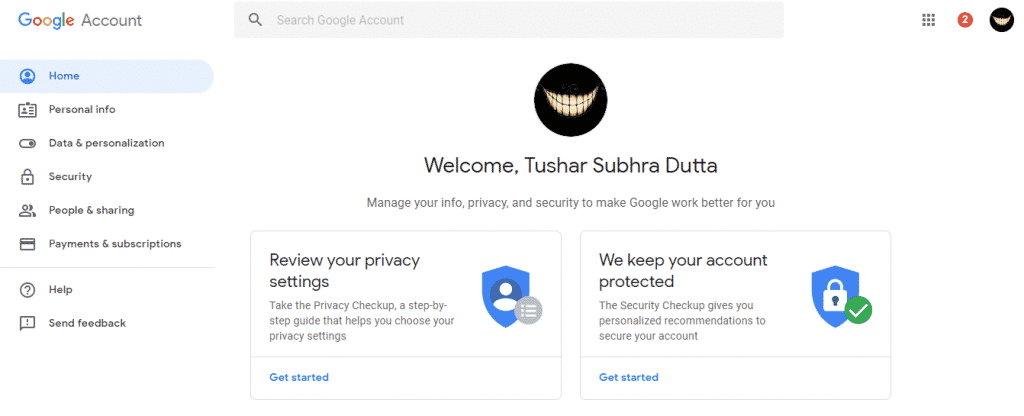
2. Затем перейдите на вкладку «Безопасность» с левой стороны и найдите Двухэтапная проверка.
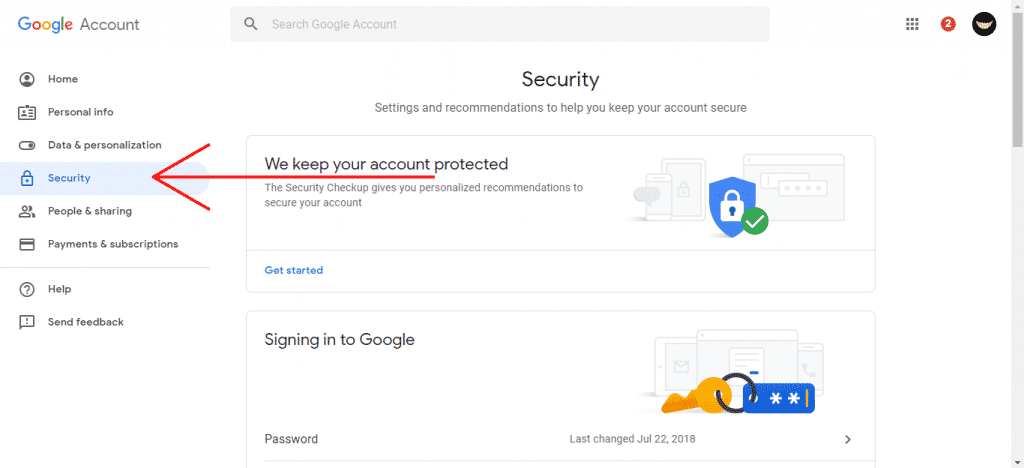
3. Прокрутите немного вниз, затем включите опцию двухэтапной аутентификации.
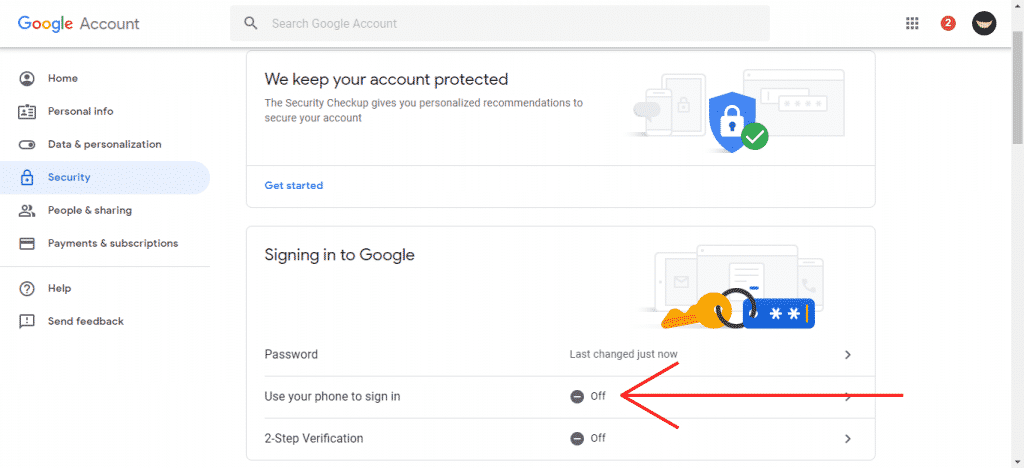
4. Как только вы активируете опцию, вы получите всю информацию о вашем входе в систему.
5. Теперь вы получите это окно, упомянутое ниже.
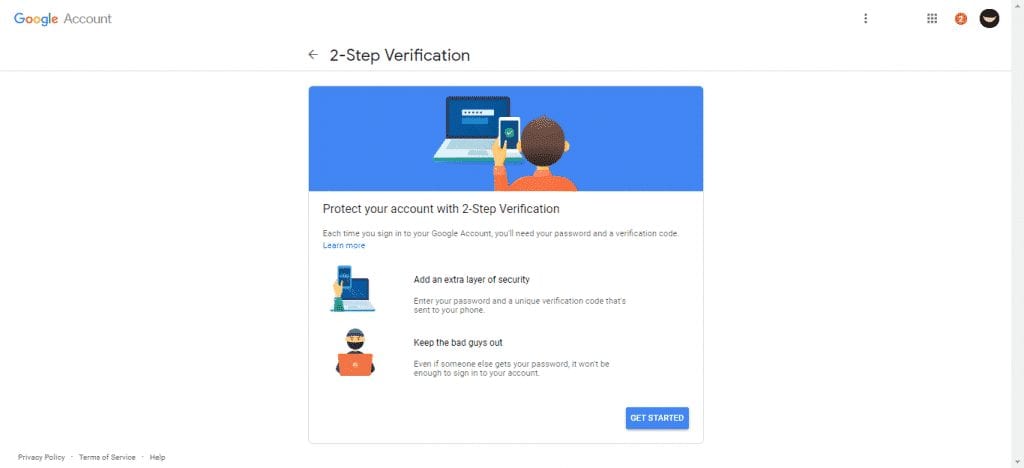
6. Теперь Google попросит вас ввести номер мобильного телефона, на который Google будет отправлять код аутентификации или OTP для каждого сеанса или входа. (Примечание: пользователь может получить код текстовым сообщением или по телефону).
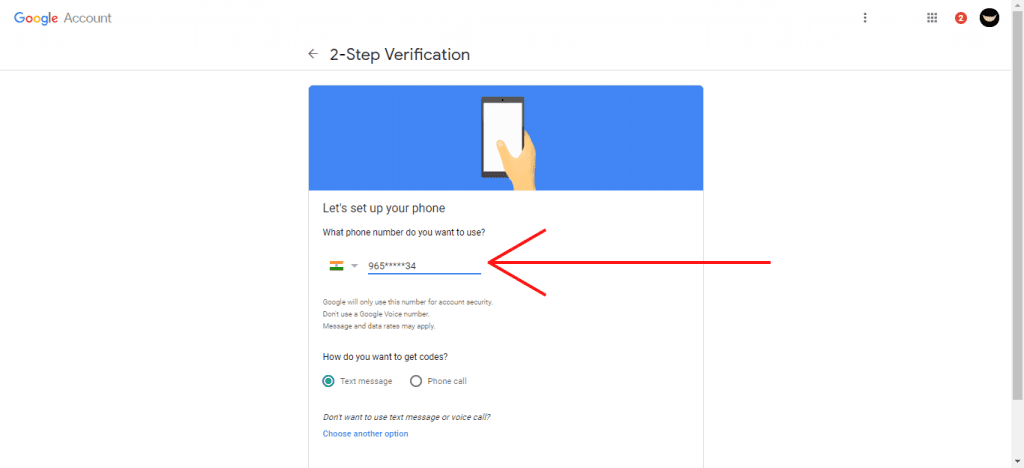
7. После вышеуказанного шага вы получите код или OTP на свой мобильный телефон через SMS или звонок, каким бы способом вы ни выбрали. Введите код, который вы получили от Google по SMS или по телефону, чтобы активировать систему безопасности двухэтапной аутентификации в вашей учетной записи Gmail и Google.
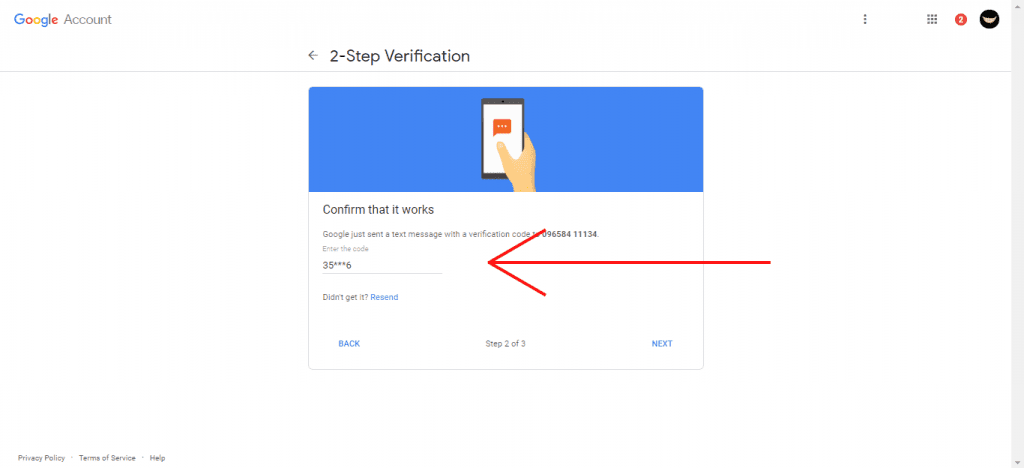
Вот и все! Теперь все готово.
Итак, вот некоторые из простых шагов для активации двухфакторной аутентификации в вашей учетной записи Gmail. Если вам нужна дополнительная помощь по активации этой функции безопасности в вашей учетной записи Google или Gmail, сообщите нам об этом в поле для комментариев ниже.
Программы для Windows, мобильные приложения, игры - ВСЁ БЕСПЛАТНО, в нашем закрытом телеграмм канале - Подписывайтесь:)






